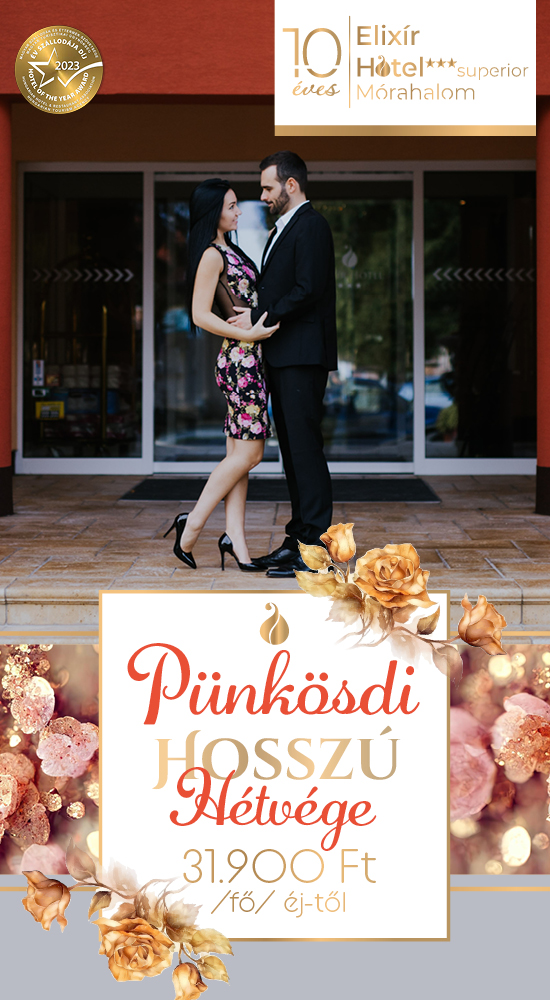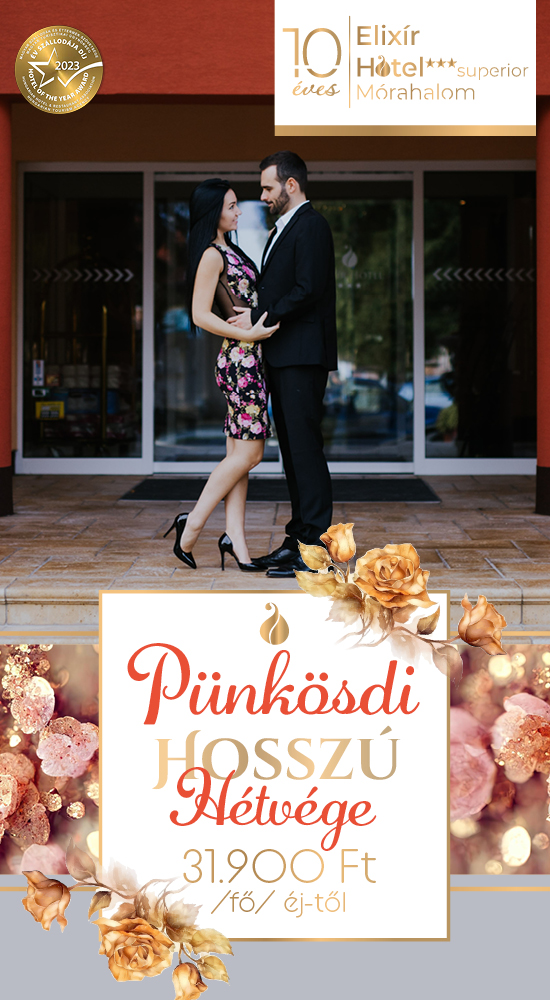A számítógépes adatfeldolgozás lényege az adatok gyors kereshetősége, illetve rendezése. A táblázatkezelő e téren így igen hatékony segédeszköz, amely egyszerű kezelőfelületen teszi lehetővé ezen funkciókat.
Az adatok rendezését a menü Data/Sort ( Adat/Rendezés ) pontjával indíthatjuk el. Ekkor megjelenik egy dialógusablak, amelyben eldönthetjük, hogy mely oszlopok alapján szeretnénk rendezni az adatokat. Több oszlopot is megadhatunk, amikor elsődlegesen a legelsőnek megadott oszlop alapján rendeződnek az adatok, majd ha az alapján nem lehet két sor között sorrendet felállítani, akkor a következőnek megadott oszlop alapján folytatja a rendezést, majd ha az sem dönti el a sorrendet, akkor a harmadiknak megadott alapján. Mindegyik oszlop esetében meghatározhatjuk, hogy csökkenő vagy növekvő sorrendbe szeretnénk-e rendezni az adatokat. A program a számadatokat azok nagysága alapján rendezi, növekvő vagy csökkenő sorrendbe, még a szöveges adatokat az ábécé szerint szortírozza. A dátumokat és az időt is megfelelően kezeli a program, ezen adatokat is képes rendezni. Figyeljünk arra, hogy a rendezés előtt kiválasszuk, melyik oszlopokat szeretnénk rendezni. Ha valamelyik oszlop kimarad, akkor összekuszálódhatnak az adataink. Ajánlott az egész táblázatot kijelölni, és utána rendezni az adatokat. Az egész táblázat kijelöléséhez kattintsunk az oszlopok és a sorok jelölése között található üres részre (bal felső sarka a táblázatnak).
A rendezés mellett sokszor szükségünk van arra, hogy egyes adatok kiszűrjünk ideiglenes a táblázatunkból. Például, ha egy egész iskolai tanulóit egy táblázatba rendeztük, azonban csak egy osztályt szeretnénk látni, akkor ez könnyen megoldható a Data/Fiter/Autofilter ( Adat/Szűrő/Automatikus szűrő ) menüponttal. Amikor rákattintunk a menüpontra, akkor a program megkérdezi, hogy a táblázat első sorában az oszlopok nevei szerepelnek-e. Ha igennel válaszolunk, akkor azokat a program külön kezeli, függetlenül a többi sortól, amelyekben az adatok szerepelnek. Ezek után minden egyes oszlop tetején (az első sorban) egy lenyíló menü jelenik meg, amelyben különböző lehetőségeket találunk az adatok szűrésére. Az előbbi példánál maradva, elegendő csupán kiválasztani a kívánt osztályt, és az összes többi osztály eltűnik a képernyőről. Ha megfigyeljük, akkor láthatjuk, hogy a sorok számozásában hatalmas hézagok keletkeznek, amint szűrt adatokkal dolgozunk. Ez azért van, mert a többi adat közben nem tűnt el, vagy törlődött, csupán láthatatlan, elrejtettük, azért, hogy a kívánt adatokkal könnyebben tudjunk dolgozni. Ha egy szűrőt törölni szeretnénk, akkor válasszuk az All ( Összes ) opciót, és az adott oszlopban deaktiváltuk a szűrést. Lehetőségünk van több oszlopban is szűrni, összetett szűréseket is elvégezhetünk.
Ha meg szeretnénk szüntetni a szűrést, illetve a lenyíló menüket is el szeretnénk tüntetni, kattintsunk ismét a Data/Fiter/Autofilter menüpontra.
A kérdéseiket, hozzáaszólásaikat továbbra is várjuk a bzs@cnt.rs címre.
(Folytatjuk)